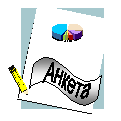КАТЕГОРИИ:
Архитектура-(3434)Астрономия-(809)Биология-(7483)Биотехнологии-(1457)Военное дело-(14632)Высокие технологии-(1363)География-(913)Геология-(1438)Государство-(451)Демография-(1065)Дом-(47672)Журналистика и СМИ-(912)Изобретательство-(14524)Иностранные языки-(4268)Информатика-(17799)Искусство-(1338)История-(13644)Компьютеры-(11121)Косметика-(55)Кулинария-(373)Культура-(8427)Лингвистика-(374)Литература-(1642)Маркетинг-(23702)Математика-(16968)Машиностроение-(1700)Медицина-(12668)Менеджмент-(24684)Механика-(15423)Науковедение-(506)Образование-(11852)Охрана труда-(3308)Педагогика-(5571)Полиграфия-(1312)Политика-(7869)Право-(5454)Приборостроение-(1369)Программирование-(2801)Производство-(97182)Промышленность-(8706)Психология-(18388)Религия-(3217)Связь-(10668)Сельское хозяйство-(299)Социология-(6455)Спорт-(42831)Строительство-(4793)Торговля-(5050)Транспорт-(2929)Туризм-(1568)Физика-(3942)Философия-(17015)Финансы-(26596)Химия-(22929)Экология-(12095)Экономика-(9961)Электроника-(8441)Электротехника-(4623)Энергетика-(12629)Юриспруденция-(1492)Ядерная техника-(1748)
Учета спецодежды
|
|
|
|
КАРТОЧКА №
| Фамилия | Пол | ||||
| Имя | Отчество | Рост | |||
| Таб. ном. | Разм. одежды | ||||
| Отдел | № участка. | Разм. обуви | |||
| Должность | Дата поступл. на раб. | Разм. головы |
Предусмотрено по утвержденным меркам
| Наименование спецодежды | Ед. изм. | Кол-во | Срок службы |
|
Добавить текстовые поля и поля со списком в соответствующие разделы карточки. Подробное описание последовательности действий приведено в части 1 пособия “Текстовый редактор Microsoft Word. Теоретические сведения”.
3. Заполнить карточку, созданную при помощи шаблона Форма1, и сохранить ее как документ в файле с именем Карточка.
Пример заполнения карточки:
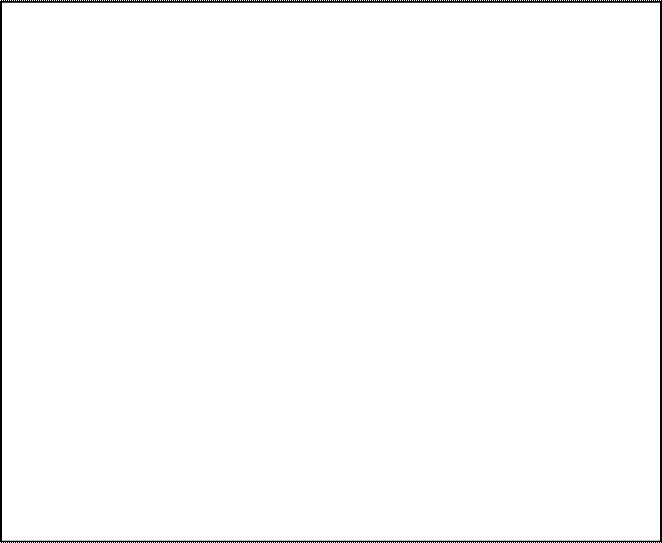
КАРТОЧКА №3
УЧЕТА СПЕЦОДЕЖДЫ
| Фамилия | Пол | ||||
| Имя | Отчество | Рост | |||
| Таб. ном. | Разм. одежды | ||||
| Отдел | № участка. | Разм. обуви | |||
| Должность | Дата поступл. на раб. | Разм. головы |
Предусмотрено по утвержденным меркам
| Наименование спецодежды | Ед. изм. | Кол-во | Срок службы |
|
4. Создать типовой документ Накладная для оформления движения товарно-материальных ценностей. Сохранить его как шаблон. Ввести соответствующую информацию в накладную по приведенному ниже образцу. Для позиционирования текста на странице использовать технологию таблиц.
Подробное описание последовательности действий приведено в части 1 пособия “Текстовый редактор Microsoft Word. Теоретические сведения”.
| Организация | Типовая форма №19 | |
| Предприятие | Утверждена Министерством | |
| торговли РБ |
| Шифр | “ ” | “ ” | 200 г. | |||
| Грузополучатели | Поставщики | Склад (секции) | Вид операции | |||
НАКЛАДНАЯ №
| Отправитель | |
| Получатель | |
| Основание |
| № прейскуранта и дополнение к нему | Артикул или порядковый номер по прейскуранту | Шифр товара, тары | Наименование товарно-материальных ценностей | Единицы изм. | Сорт | Количество (вес) | Цена | Сумма | |
| Брутто | Нетто | ||||||||
| Отпустил | Разрешил | |||
| Принял |
Проверить шаблон, создав документ с помощью команды Файл – Создать, указав шаблон Накладная. Заполнить накладную и обновить результаты вычислений, выделив таблицу с вычислениями и нажав клавишу F9.
5. Создать форму для заполнения анкеты по приведенному образцу
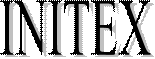
| |||
| Считаете ли Вы необходимым приватизацию нашего предприятия? | Да | Нет | |
| Какой, на ваш взгляд, должна быть средняя заработная плата сотрудников? | |||
| Кого следует назначить директором? (Иванов, Васильев, Петров) | |||
| Какие перспективные технологии следует использовать для успешного развития нашего предприятия? | Internet-технологии | ||
Результат сохранить в файле с именем Анкета.dot.
6. Создать файл c заполненной анкетой и результат сохранить в файле с именем Анкета.doc.
Зачетное задание в Word
Выполнить прилагаемое зачетное задание. При выполнении выдерживать все варианты форматирования, обрамления и разметки:
· Форматирование символов.
· Форматирование абзацев.
· Использование Буфера Обмена.
· Колонтитулы (текст, дата, время, номер страницы).
· Заголовки, рамки, заливки.
· Рисунки (размещение, рамки, группировки, надписи).
· Буквица.
· Газетный стиль оформления (колонки, заголовки, разделители между колонками).
· Списки перечислений (нумерованные, маркированные).
· Таблицы (форматирование, обрамление, объединение, разбиение ячеек).
· Индексирование символов.
· Сноски.
Текстовый редактор Word позволяет:
ü Фор мати ровать символы. Вставлять специальные символы в текст (&(J).
(3 копии следующего абзаца мы получим с помощью Буфера Обмена)
ü Форматировать абзацы: выравнивание (по левому краю, по правому краю, по центру, по ширине), первая строка (отступ, выступ, нет), устанавливать межстрочный интервал и интервал между абзацами.
ü Форматировать абзацы: выравнивание (по левому краю, по правому краю, по центру, по ширине), первая строка (отступ, выступ, нет), устанавливать межстрочный интервал и интервал между абзацами.
ü Форматировать абзацы: выравнивание (по левому краю, по правому краю, по центру, по ширине), первая строка (отступ, выступ, нет), устанавливать межстрочный интервал и интервал между абзацами.
ü Форматировать абзацы: выравнивание (по левому краю, по правому краю, по центру, по ширине), первая строка (отступ, выступ, нет), устанавливать межстрочный интервал и интервал между абзацами.
ü Вставлять в текст рисунки:
1. Брать рисунки в рамки.
 2. Копировать их.
2. Копировать их.
3. Группировать (в одно целое).
4. Вставлять надписи.
5. Устанавливать формат с обтеканием.
6. Устанавливать привязку рисунка.
Ø Можно создавать текст в несколько колонок (газетный стиль)
Первая колонка
Список перечислений 1
а) строка 1
b) строка 2
c) строка 3
d) строка 4
Вторая колонка
Список перечислений 2
G строка 1
G строка 2
G строка 3
G строка 4
Третья колонка
Список перечислений 3
I. строка 1
II. строка 2
III. строка 3
IV. строка
| М |
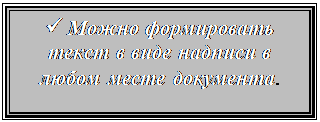 ожно
ожно
формировать
Буквицу

ü
ü Формировать различные документы:
| Декану ФПК БГУ | |
| Иванову Ивану Ивановичу дирекции фирмы "АВС" |
|
|
|
|
|
Дата добавления: 2014-12-27; Просмотров: 914; Нарушение авторских прав?; Мы поможем в написании вашей работы!